
Komut bloğu ile ilgili rehberimizin üçüncü bölümünde “Raw JSON” formuna bakacağız. Ayrıca bunu kullanacağınız bir kaç tane de komut yazacağım. Önceki yazıda da söylediğim gibi “<>” işaretlerini önemsemeyin.
-Raw JSON
-text: Kullanılacak metin. Örnek;
<{text:"Bu metin örnektir! Para ile satılmaz. @ıİşğŞş£#'0123546782399"}>
-extra: Eğer metinin devamı farklı renk, kalınlık ve benzeri şekilde olacaksa “extra” ile sanki yeni bir Raw JSON yazarmış gibi ekleme yapabiliyoruz. Fakat eventler yeni metine de eklenecektir. İstediğiniz kadar extra ekleyebilirsiniz. Örnek;
<{text:"Benim Adım: ", extra:[{text:"Cem"}]}>.
Bu örnekte şöyle bir sorun var ki biz ne renk ekledik ne de altı çizili yaptık. Bu nedenle “Benim Adım: ” ile “Cem” arasında bir fark olmayacak ve extra kullanmanın mantığı kalmayacak. Fakat daha sonra göstereceğim şeylerden biraz kullanırsam anlayacaksınız;
<{text:"Benim Adım: ", color:red, strikethrough:true, italic:true, extra:[{text:"Cem", color:gold, bold:true, underlined:true, italic:false, strikethrough:false}]}>.
Yeni örnekte ise “Cem” metninin rengi ve kalınlığı farklı. Ayrıca altı çizili ve eğik değil. Ama “Benim Adım: ” metninin rengi kırmızı, eğik, üstü çizili ve kalın değil. Üzeri çizili derken kastettiğim; “Benim Adım: “. Ayrıca fark ettiyseniz extranın içine “italic:false” ve “strikethrough:false” yazdım. Çünkü önceden bunları eklediğim için extranın içine de bunlar etki ederdi.
-color: Bu rengi belirler. Standart olarak “white”tır. Mevcut renkler; “black, dark_blue, dark_green, dark_aqua, dark_red, dark_purple, gold, gray, dark_gray, blue, green, aqua, red, light_purple, yellow, white (bilin diye söylüyorum bu parantezin solunda beyaz bir “white” yazısı var, yazıyı seçerseniz görürsünüz)“. Herhalde hangi kodun hangi renge denk geldiğini söylememe gerek yok?! Örnek;
<{text:"ABC abc 123 987", color:aqua}>
-bold: Kalınlığı belirler. Standart olarak “false”tur. Örnek;
<{text:"fghc = xqOpx", bold:true}>.
-underlined: Altı çizili olup olmamayı belirler. Altı çizili derken kastettiğim: “Bu bir altı çizili yazı“. Standart olarak “false”tur. Örnek;
<{text:"gfhc = ???!!!===", underlined:true}>.
-italic: Eğikliği belirler. Standart olarak “false”tur. Örnek;
<{text:"Eğik yazmak zordur.", italic:true, bold:true, color:green, extra:[{text:" Sizin için!..", color:red, underlined:true, bold:true, italic:false}]}>
-strikethrough: Üstü çizili olup olmamayı belirler. Standart olarak “false”tur. Üstü çizili derken kastettiğim “ABC“. Örnek;
<{text:"ABC", strikethrough:true}>
-obfuscated: Metnin karmakarışık ve sürekli değişen karakterlerden oluşmasını sağlar. Bu özellikte bir yazı okunamaz. İsterseniz deneyin, görün. Standart olarak “false”tur. Örnek; (Kullanım yönünden ben bunu noktalama gibi kullanmanızı öneriyorum. Yani “-obfuscated”deki “-“e bu özelliği vererek çok güzel bir işaret elde edebilirsiniz.)
<{text:"-", color:gold, obfuscated:true, bold:true, extra:[{text:"obfuscated", color:red, obfuscated:false, bold:true}]}>
-insertion: Bu özelliği olan bir yazı sohbet ekranına yazılırsa ve bu yazıya klavyeden shift tuşuna basarak tıklarsanız bu yazı direkt olarak sizin yazdığınız yere gelir (orijinal adı chat-input Türkçeleştirmeye çalıştım.). Standart olarak “false”‘tur. Örnek;
<{text:"Bu yazıyı yazmakla uğraşmamak için üzerine shift tuşuna basarak tıklayın.", insertion:true}>
Aslında biraz daha özellik var ama yazı çok uzayınca sıkıcılaşıyor. Şimdi diyeceksiniz; “Bu kadar şey yazmışsın iyi güzel de bu yazıları oyuna nasıl yazacağız?”. Öncelikle hangi sürümde oynadığınıza bağlı. Şuan için oyunda Raw JSON türü metinleri kullanabileceğimiz 4 yol var:
- /tellraw komutu ile sohbete yazmak. (1.7.2 Sürümü)
- /give komutu ile yazılı kitap almak. (1.7.2 Sürümü)
- /title komutu ile ekrana yazmak. (1.8.x Sürümü)
- /setblock komutu ile tabela oluşturmak. (1.8.x Sürümü)
Şimdi yalnızca /tellraw ve /title’ı anlatacağım. Çünkü diğerleri daha karışık.
/tellraw
Bu komut yalnızca 1.7.2 ve üstü sürümlerde çalışır ve kullanmak için yetkili olmak gerekir.
/tellraw <yazınınGösterileceğiOyuncular> <Raw JSON>
Evet, çok basit. İskelet yukarıda devamı size kalmış. Bir kaç örnek:
- /tellraw @a {text:"Sunucu Ağımıza Hoşgeldiniz", color:gold, bold:true}
- /tellraw @a[r=10] {text:"Daha fazla yaklaşma!..", color:dark_red, bold:true}
(“@a[r=10]” için ilk bölüme bakınız… : BAĞLANTI)
- /tellraw @a[m=1] {text:"Ooo, bakıyorum da gm almışsınız?!", color:blue, italic:true, underlined:true}
(“@a[m=1]” için ilk bölüme bakınız… : BAĞLANTI)
/title
-
/title <yazınınGösterileceğiOyuncular> title <Raw JSON>
-
/title <yazınınGösterileceğiOyuncular> subtitle <Raw JSON>
-
/title <standartAyarlaraDönecekOyuncular> reset
-
/title <yazınınGösterileceğiOyuncular> times <girişSüresi : "Minecarft Tick" olarak> <ekrandaKalışSüresi : ""Minecraft Tick"olarak> <gidişSüresi: "Minecarft Tick" olarak>
-
/title <yazınınSilineceğiOyuncular> clear
Bu komut yalnızca 1.8 ve üstü sürümlerde vardır. Kullanmak için yetkili olmak gerekir.
- Ekranı dolduracak kadar büyük bir yazı yazar.
- Ufak bir yazı yazmayı sağlar. Ama bu komutun çalışması için daha sonra 1. komut “<yazınınGösterileceğiOyuncular>” kısmları aynı olacak şekilde çalıştırılması gerekir. (Biliyorum kafanız yandı. Örneklere bakın.)
- “times” ve “subtitle” ile ayarlanmış süre ve yazıların standart değerlerine dönmesini sağlar.
- Yazının ve altındaki ufak yazının (subtitleın) ekrana giriş, ekranda bekleme ve ekrandan çıkış efektlerinin süresini belirler. (yazının ekranda belirmesi ve ekrandan çıkması solma efektleri ile olur). Minecraft Tick’i ile belirtilir. 1 Saniye = 20 Minecraft Tick. Standart olarak yazılar 20 tickte gelir, 60 tick bekler ve 20 tickte yok olur. Yani standart olarak yazılar 1 saniyede belirir, 3 saniye ekranda yazar ve 1 saniyede solarak yok olur. 3. komut ile “times”ları standart değerlere ayarlarsınız.
- Bu komut ile belirlediğiniz oyuncuların ekranındaki yazılar birden yok olur (solma efekti olmadan, direkt olarak).
Pekala, iskeletleri yukarıda… Örneklere geçelim:
Önce bu komutu:
/title @a subtitle {text:"ÇOOOOOOOOOOK HAVALIDIR!!!::..", color:dark_purple, bold:true}
Sonra da bu komutu:
/title @a title {text:"Centeglassered", color:gold, italic:true}
çalıştırarak 2. komutun açıklaması ile ne anlatmaya çalıştığımı anlarsınız sanırım.
Hadi daha uzun süre ekranda kalmasını ama çok kısa bir sürede girmesini sağlayalım. Önce bu komutu yazın ve çalıştırın:
/title @a times 10 120 10
Daha sonra üstteki iki komutu sırasıyla çalıştırın. 10 * 1/20 = 0.5. 120 * 1/20 = 6. Yani bu yazı ve alt yazı yarım saniyede görünecek, 6 saniye ekranda kalacak ve yine 0.5 saniyede solarak yok olacak. Şimdi sürenin eski haline gelmesini istiyoruz. Ne yapacağız? Tabii ki de bu komutu:
/title @a reset
Böylece hem süre hem de alt yazı sıfırlandı. Ayrıca:
/title @a title {text:"Centeglassered", color:gold, italic:true}
yazdıktan sonra yazı kaybolmadan:
/title @a clear
yazarsanız yazının aniden kaybolduğunu göreceksiniz.
Bunlara biraz çalışın. Hatta sürümleri uygunsa haritalarınızda da kullanın. Düşünsenize ne kadar güzel olur? Diğer bölümde görüşmek üzere… Bu arada sorunlarınızı yorumlarda bildirin. 😀 Bir hata var ise dikkatsiz olduğumdandır. Bu aralar çok işim var kusura bakmayın.
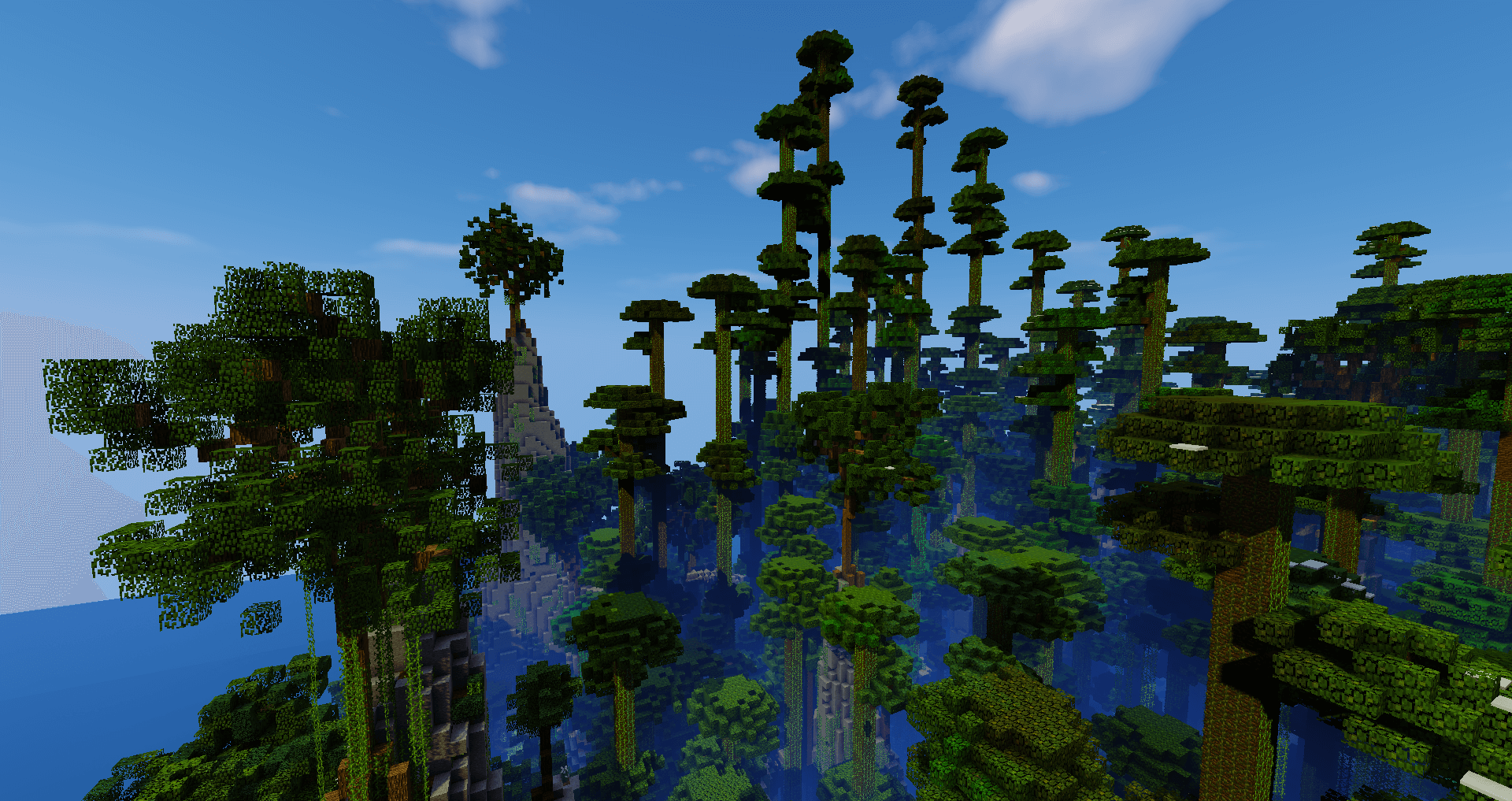
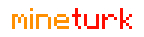

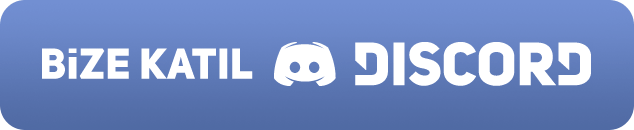
Bir dahaki bölüme worldborder komutunu anlat
Tamam. Bakarım. 😀
Umarim command block ve redatoneye olan ilgi sayenizde artacak
Umarım… Ama çok zaman ayırmak lazım.
İyi bilgin olduğu belli biliyorsan detaylı datataglari anlatsan
Datatag olayı daha kafa karıştırıcı şeyler. Basit ama havalı şeyleri geçelim, aşırıcılar için ileride neden olmasın? Listeye aldım. 😀
(şimşek çaktırma komutunu anlatırmısın) 🙂 Thor gibi bir şey galiba
Hayır. Senin dediğin plug-in ve/veya mod ile gelen bir komut. Asıl komut:
/summon LightningBolt
Fakat her sürümde çalışmaz…
Keşke minetürk’ün de bir minecraft sunucusu olsa bence minetürk.nitrado.net
Bakarız. Birkaç Mod da senin gibi düşünüyor. Ama sonuç ne olur bilmem.
hangi sürümlerde çalışır
Tuna, zaten yazdım /tellraw 1.7’den itibaren /title ise 1.8’den itibaren kullanılabilir. Koca koca yazdım biraz dikkat edin lütfen.
Renkli yazıyı yazmayı deneyeyim 😀
dark_green
anlaşılan olmadı!
Yalnızca yazı yazarken renk kullanabiliyoruz. Mesaj yazarken olmuyor. 😀 Yalnızca renklerin nasıl göründüğü hakkında biraz bilgi alasınız diye renkli yazdım. Aşa-yukarı yazıdakilere benzer renkler çıkıyor.
Ya bisi dicem ben yapiyorum da altta aynen soyle bir yazi cikiyor: t(true) to accept malformwd JSON at line 1 column 7 heralde uzun olmasindan kaynaklaniyor da nasil duzeltebilirim acil yardım.
Senin yazını okuyunca bilgisayardan çalıştığım ingilizce dersleri geliyor aklıma. Ssssss boom! oluyor kafa. :S Bu arada siteye nasıl kayıt olunuyor?
Beyin.exe durduruldu 😀
Beyin.exe durduruldu
Bekle
Çevrim içi yardım ara
helal olsun senin sayende bir sürü şey öğrendim teşekkürler